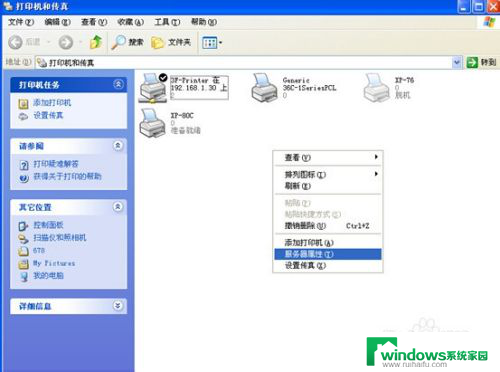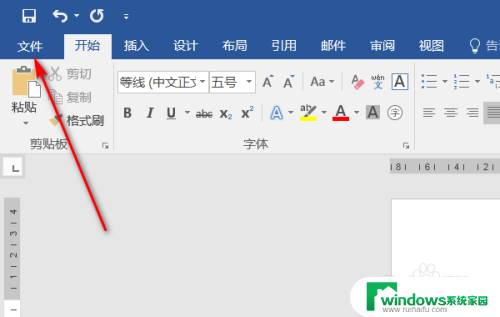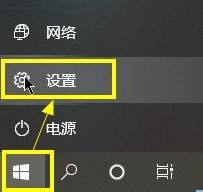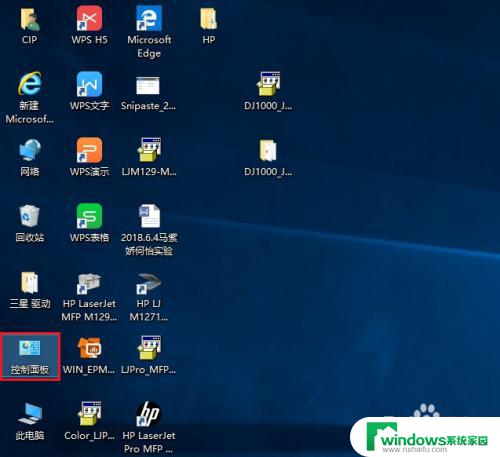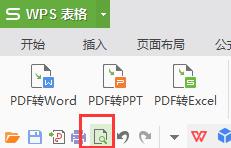打印B5纸怎么设置?快速了解B5纸打印设置步骤
打印b5纸怎么设置,在现代社会中打印机已成为我们日常生活中不可或缺的一部分,而在打印时,选择正确的纸张尺寸和设置打印机参数是至关重要的。其中B5纸作为一种常见的纸张规格,其打印设置更是需要我们掌握的技巧之一。如何正确设置打印机以打印B5纸呢?本文将为大家详细介绍B5纸的打印设置步骤,以帮助大家在日常工作和学习中更加便捷地使用打印机。
操作方法:
1.第一种方法:打印机设置
【1】点击电脑桌面“我的电脑(计算机)”图标,进入我的电脑主界面。点击里面的“打开控制面板”选项,如下图所示。
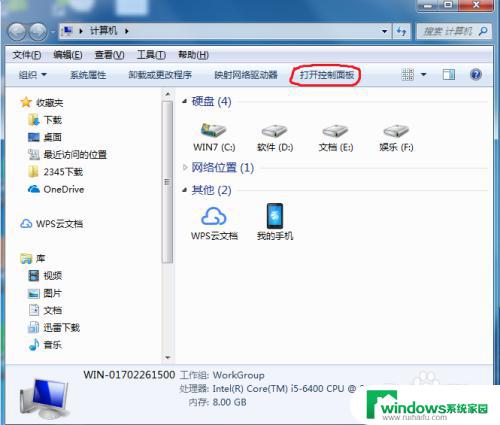
2.【2】进入控制面板界面后,我们找到“设备和打印机”选项,点击该功能选项,如下图所示。
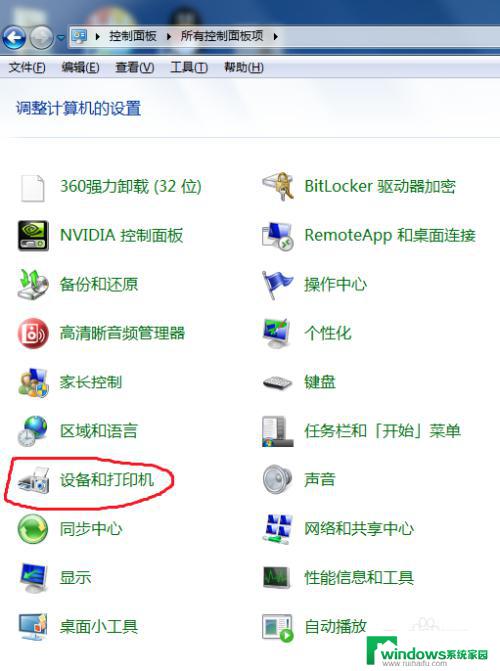
3.【3】这时会弹出打印机设备,选中打印机,点击鼠标右键,在出现的菜单中选择“打印首选项”,如下图所示。
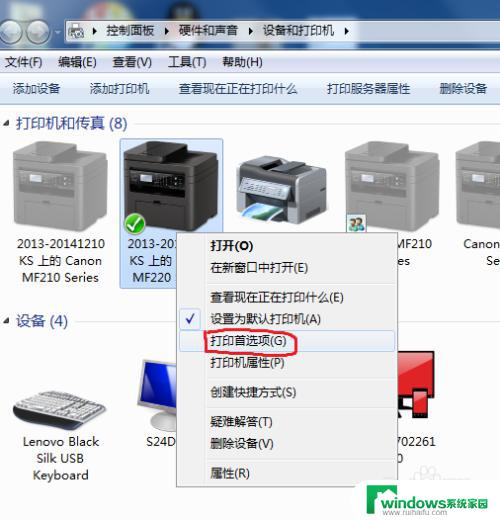
4.【4】弹出一个设置首选界面,我们点击界面上的“页面尺寸”栏。这时出现很多尺寸,我们选择“B5”尺寸,如下图所示。
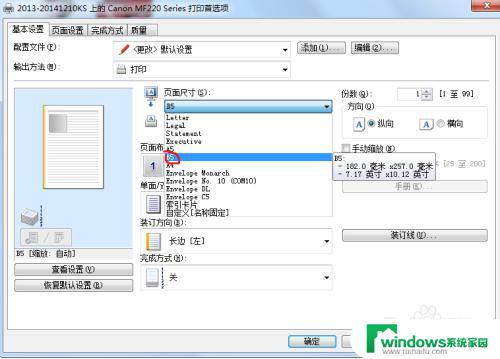
5.【5】选择完尺寸后,我们点击下方的“确定”按钮,这时打印出来的纸张就默认为B5纸张。
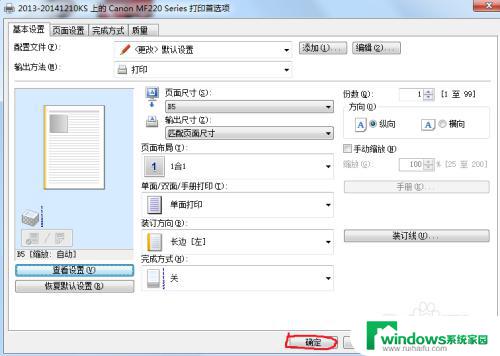
6.第二种方法,打印软件设置纸张,比如word。
【1】在word工作界面按打印快捷键Ctrl+P,这时弹出打印属性设置,点击纸张设置选项后面的三角形。如下图所示。
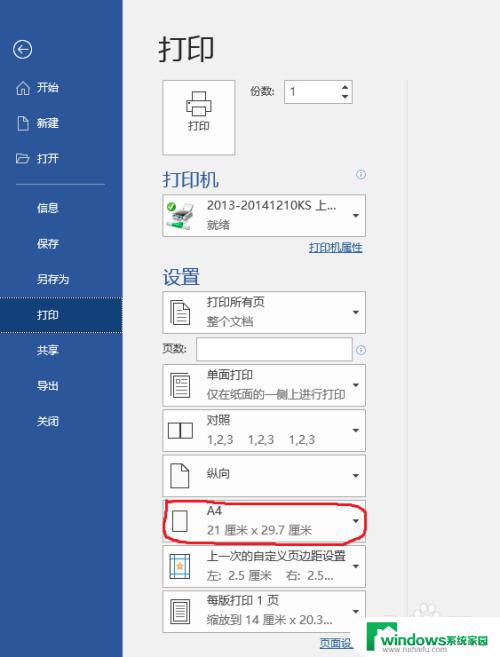
7.【2】这时出现纸张的多种选项,我们选择B5纸张,然后点击左上方的打印按钮,即可打印出B5纸张。
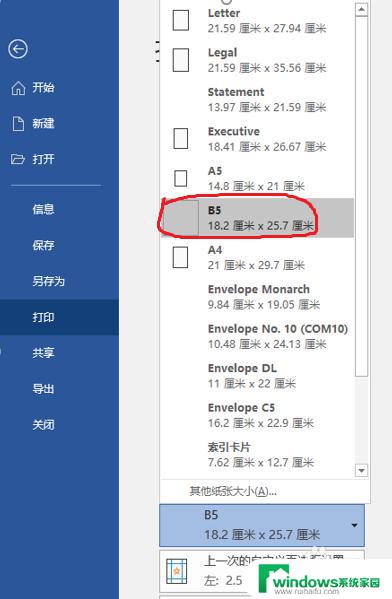
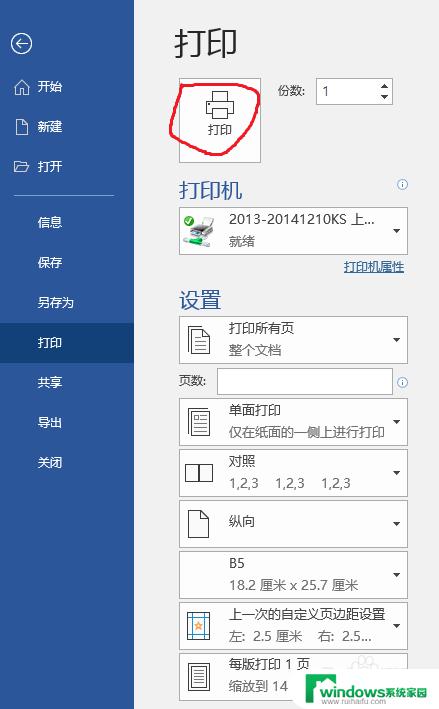
以上就是如何设置打印B5纸的全部内容,有需要的用户可以根据本文的步骤进行操作,希望本文对您有所帮助。